谷歌flash插件怎么启用 谷歌浏览器flash插件启用方法
更新时间:2023-08-22 09:42:45作者:jiang
谷歌flash插件怎么启用,随着互联网技术的发展,越来越多的网站开始使用flash插件来展示动态的内容,而谷歌浏览器默认情况下是禁用flash插件的,但是在一些特殊情况下,我们会需要启用flash插件来完成特定的操作。那么在本文中我们将为大家介绍谷歌浏览器flash插件启用的方法,让你轻松解决启用flash插件的问题。
具体方法:
1.第一步在我们的电脑上打开chrome,点击右上方的图标,选择设置,如下图所示:
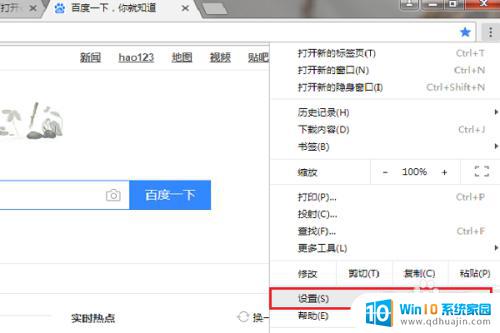
2.第二步进去浏览器设置界面之后,下滑点击高级,如下图所示:
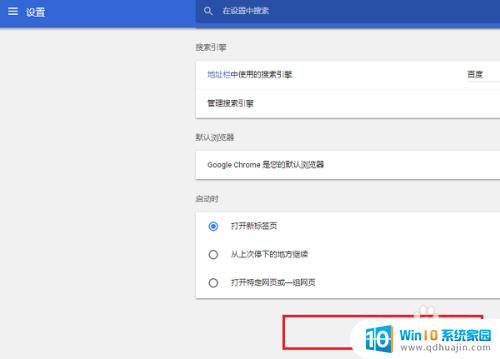
3.第三步进去chrome高级设置界面之后,在隐私设置和安全性下方找到内容设置。点击进去,如下图所示:
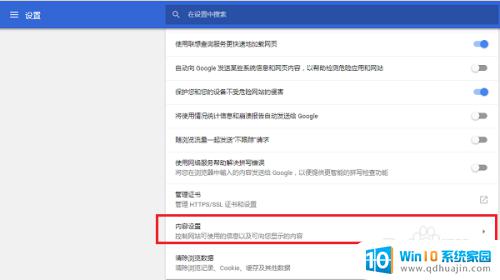
4.第四步进去内容设置界面之后,可以看到flash插件已经被禁止了。禁止网站运行flash,点击进去,如下图所示:
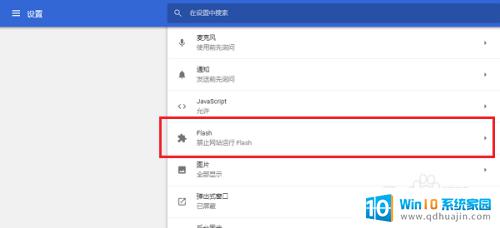
5.第五步进去flash插件界面之后,将flash启用,如下图所示:
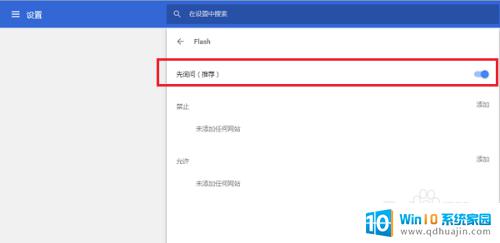
6.第六步如果我们想禁止某个网站运行flash插件的话,可以在禁止项中进行添加网站地址。如下图所示:
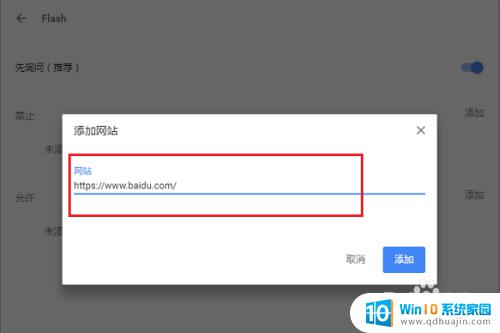
以上就是谷歌flash插件如何启用的全部内容,如果您遇到类似问题,请参考本文中的步骤进行修复,希望这篇文章对您有所帮助。
谷歌flash插件怎么启用 谷歌浏览器flash插件启用方法相关教程
热门推荐
电脑教程推荐
- 1 windows系统经常无响应,怎么弄 电脑桌面无响应怎么解决
- 2 windows电脑c盘怎么清理 Windows 清理C盘的步骤
- 3 磊科路由器桥接 磊科无线路由器桥接设置详解
- 4 u盘提示未格式化 raw RAW格式U盘无法格式化解决方法
- 5 笔记本新装win 10系统为什么无法连接wifi 笔记本无线网连不上如何解决
- 6 如何看win几系统 win几系统查看方法
- 7 wind10如何修改开机密码 电脑开机密码多久更改一次
- 8 windows电脑怎么连手机热点 手机热点连接笔记本电脑教程
- 9 win系统如何清理电脑c盘垃圾 Windows 如何解决C盘红色警告
- 10 iphone隐藏软件怎么显示出来 苹果手机应用隐藏教程
win10系统推荐
- 1 萝卜家园ghost win10 64位家庭版镜像下载v2023.04
- 2 技术员联盟ghost win10 32位旗舰安装版下载v2023.04
- 3 深度技术ghost win10 64位官方免激活版下载v2023.04
- 4 番茄花园ghost win10 32位稳定安全版本下载v2023.04
- 5 戴尔笔记本ghost win10 64位原版精简版下载v2023.04
- 6 深度极速ghost win10 64位永久激活正式版下载v2023.04
- 7 惠普笔记本ghost win10 64位稳定家庭版下载v2023.04
- 8 电脑公司ghost win10 32位稳定原版下载v2023.04
- 9 番茄花园ghost win10 64位官方正式版下载v2023.04
- 10 风林火山ghost win10 64位免费专业版下载v2023.04